Sådan bruges onlinedata i regneark til Excel 2010 og 2007

Brug af data fra et live feed på nettet erbedste måde at holde dine Excel 2010-regneark automatisk opdaterede. Dette kan være praktisk, hvis du sporer priserne på noget eller endda dine foretrukne sportsholds score boards.
Nedenfor er et eksempel på et regneark lavet af MSN-penge. Flere celler trækker live data fra forskellige aktieindekser. Alle disse data kommer fra internettet, og i denne vejledning lærer du Hvordan gør netop det.
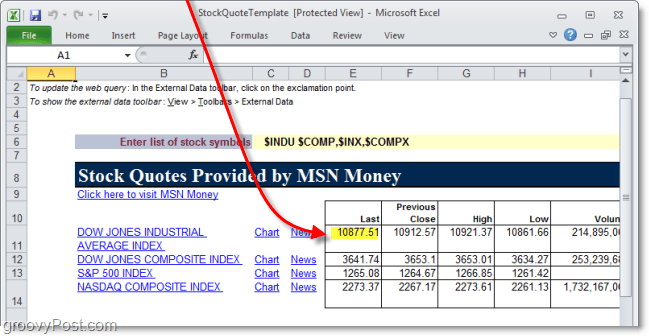
Sådan bruges liveimporterede internetdata i dit Excel 2010-regneark
Denne vejledning dækker Excel 2010, selvom trinnene i Excel 2007 er meget ens.
Trin 1
Klik det Data bånd og derefter Vælg Fra web. *
* Hvis dit Excel-vindue er lille nok, skal du gøre det Klik det Hent eksterne data undermenu for at få adgang til Fra web.
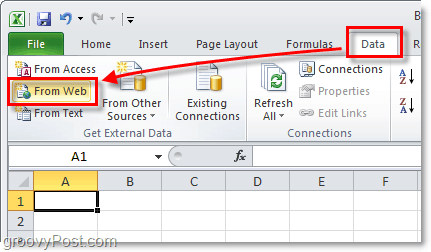
Trin 2
I Adresse bar, Type i en Hjemmeside URL at du gerne vil hente data fra. Webadressen behøver ikke være nøjagtig, fordi dette vindue også har nogle begrænset funktionalitet som en webbrowser.
Når siden med de oplysninger, du ønsker indlæses, vil du se små gule pile ved siden af datatabellerne, som Excel er i stand til at importere. Klik det lille gul pil af de data, du gerne vil bruge. Pilen skal blive grøn, og hvis du bare skal importere flere datatabeller Vælg flere pile. Når den er klar, Klik Importere.
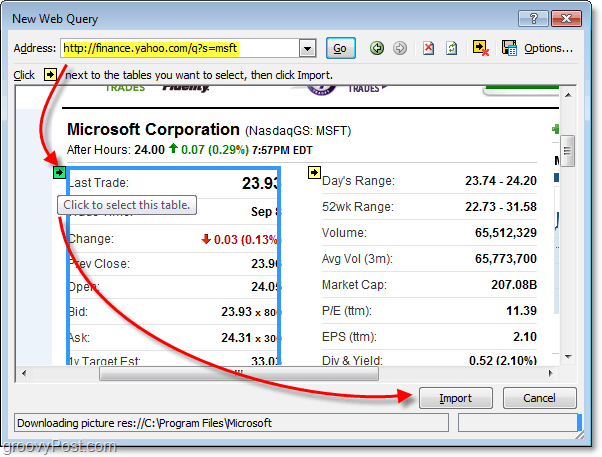
Trin 3
Dialogboksen Importer data vises. Der er et par ting, du kan gøre her, men de er helt valgfri.
- Du kan Klik Ejendomme for at konfigurere automatisk opdatering af dine webdata. Dette kan også gøres senere.
- Du kan tilpasse hvilke celler datatabellen skal importeres til eller endda oprette et nyt regneark til det.
Klik Okay når du er færdig med at tilpasse ting.
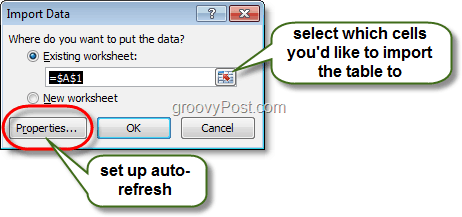
Trin 4
Vi antager dig klikkede Ejendomme i vinduet Importer data fra trin 3 for at få vist dialogboksen Egenskaber for eksternt dataområde. Der er et par ekstra indstillinger her, som du kan ændre, men fokus er Opdater hvert ## minut og Opdater data, når du åbner filen muligheder.
Da hele pointen med at bruge webdata er at have opdaterede data, hvorfor ikke tænd for automatisk opdatering? Klik Okay for at gemme dine indstillinger, når du er færdig.
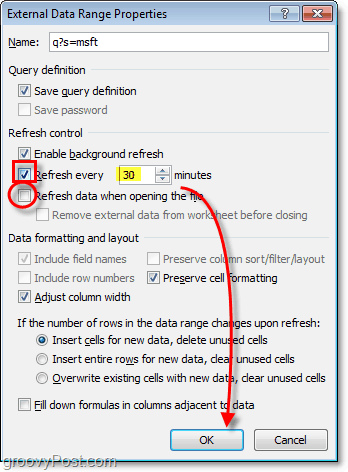
Færdig!
Dine webdata skal nu importeres til dit Excel-ark. Hvis du på noget tidspunkt ønsker at foretage en manuel opdatering af dataene, Højreklik ethvert felt i bordet og fra genvejsmenuen Vælg Opdater. Fra denne samme menu kan du også vende tilbage til Data Range Properties for at justere den automatiske opdateringstid.
Hvis du kun ville have en del af bordet og ikke det hele, kan du altid bare Vælg de uønskede celler og Trykke Slet at slippe af med dem. Groovy, hvad?
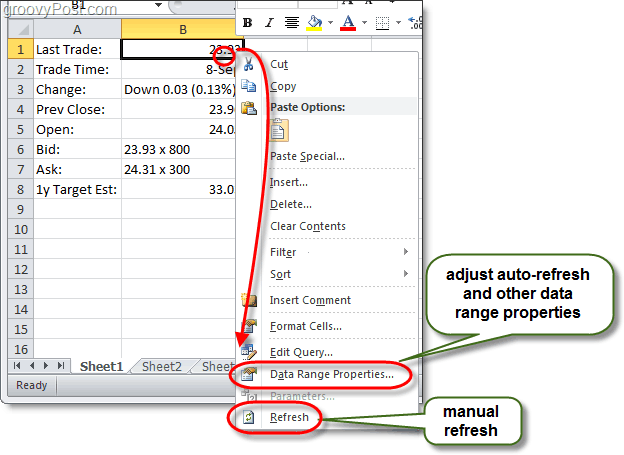










Efterlad en kommentar